

| Interstage Portalworks 利用者ガイド |
目次
索引
 
|
| 第2章 パーソナライゼーション | > 2.2 ポータルページ全体をカスタマイズする(My Portal) |
表示形式や配色、フォントの種類、文字色など、グループに属するパネルのタブのデザインを設定します。
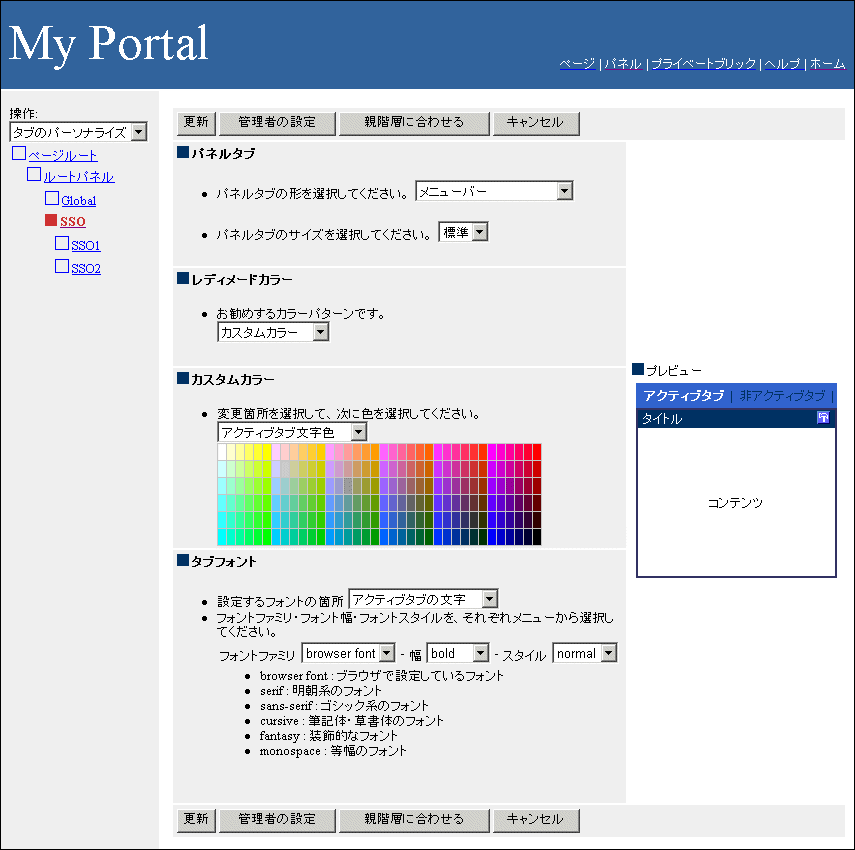
|
項目 |
項目の説明 |
|
|---|---|---|
|
パネルタブ |
グループ内のパネルタブの形やサイズを設定します。 |
|
|
形※ |
パネルタブの形状をプルダウンメニューから選択します。 |
|
|
サイズ |
パネルタブのサイズを「標準」または「縮小」から選択します。 |
|
|
レディメードカラー※ |
パネルタブの配色を、プルダウンメニューから選択します。 |
|
|
カスタムカラー |
パネルタブ内の項目ごとに、カラーパレットで選択した色を設定します。以下の項目を設定できます。
|
|
|
フォント |
フォントの種類と表示形式を設定します。 |
|
|
設定するフォントの箇所 |
フォントの種類/表示形式を設定する項目を選択します。以下の項目を設定できます。
|
|
|
フォントファミリ |
フォントの種類を設定します。 |
|
|
幅 |
フォントの幅を設定します。 |
|
|
スタイル |
フォントのスタイルを設定します。 |
|
|
更新 |
指定した内容で、パネルタブのデザインをカスタマイズします。 |
|
|
管理者の設定 |
運用管理者が設定したデザインと同じデザインにします。運用管理者がデザインを設定していない場合、親階層のパネルタブと同じデザインになります。 |
|
|
親階層に合わせる |
親階層のパネルタブと同じデザインにします。 |
|
|
キャンセル |
パネルタブのカスタマイズを中止します。 |
|
※パネルタブ、レディメードカラーの種類については“付録B 画面デザインの種類”を参照してください。
|
|
なお、ページの設定画面の項目は、Microsoft(R) Internet Explorerで設定できる機能を表示しています。Netscape(R)4.x では、下記のように、実際に表示される機能が異なるか、または設定ができない項目があります。
|
箇所名 |
Netscape(R)4.xでの機能 |
|
フォントファミリ |
設定できない |
|
フォントスタイル |
obliqueは選択できない(*) |
(*)Microsoft(R) Internet Explorer でフォントスタイルを「oblique」と設定してからNetscape(R)4.xでログオンしタブのパーソナライズ画面にアクセスした場合、フォントファミリは「normal」が選択されています。
|
|
目次
索引
 
|